Ebben a mozgalmas életben nagyon fontos megjegyezni a tennivalókat. A fontos dolgok nyomon követése, amelyeket napi szinten meg kell tennünk, valóban kihívást jelent mindannyiunk számára. Ahogy mobilokat és más okoseszközöket hordunk, bárhová is megyünk, van erre megoldásunk.
Microsoft OneNote lehetővé teszi számunkra, hogy nyomon kövessük ezeket a fontos dolgokat, és arra is késztet minket, hogy szükség esetén felidézzük őket. A OneNote lehetővé teszi számunkra, hogy bármit rögzítsünk, rendszerezzünk és felidézzünk, és megkönnyítsük a feladatunkat. Jegyzeteket készíthetünk, elkészíthetjük az ellenőrzőlistát és a Teendők listáját, hangfájlokat menthetünk és még sok mást a One Note segítségével. Ebben a bejegyzésben megismerhetjük, hogyan kell használni Kézírás-felismerés és OCR funkciók nak,-nek OneNote for iPad.
OneNote iPad kézírás-felismerés és OCR funkció
A Microsoft nemrég két új frissítést hozott az OneNote for iPad-hez. Ide tartoznak a kézírás és az OCR funkciók. Kézírás a OneNote szolgáltatás a legjobban várt funkció az iPad számára, és szinte minden híres platformon elérhető. Ezután jönnek ők Optikai karakterfelismerés (OCR) funkció a OneNote szolgáltatáshoz, amely lehetővé teszi a szöveg keresését a OneDrive-on tárolt képeken belül. Ez az OCR funkció működik a OneNote online szolgáltatásban, a Windows Phone-tól a Mac-ig kezdődően.
Rajzolás és kézírás funkció a OneNote for iPad alkalmazásban
Sok OneNote felhasználó kérte és várta a kézírás funkciót a OneNote-hoz, és ez már elérhető. Használhatja ezt a funkciót Windows, Android és iPad esetén. Az iPad-en csak akkor kezdheti el az írást, ha megérinti az újonnan hozzáadott “Húz”Fül a szalagon hozzáadva. Később ki kell választania tollat, kiemelőt vagy jelölőt, és vázlatot kell készítenie, rajzolnia vagy a legjobb tudása szerint kell írnia a jegyzetekre.
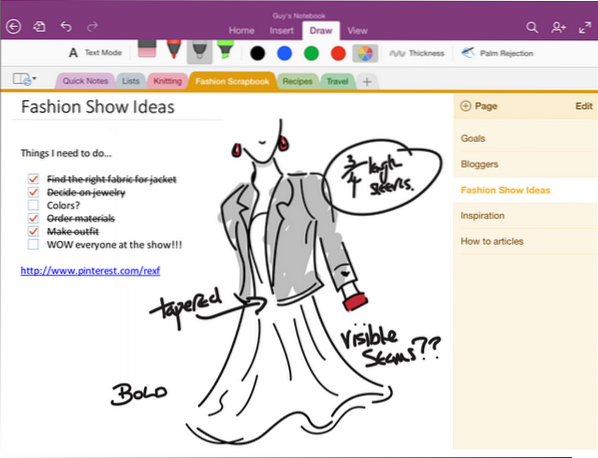
A OneNote for Windows megpróbálja természetes felületet biztosítani a felhasználók számára. A OneNote csapata azt is megpróbálja megérteni, hogy a tollakat hogyan használják az emberek. A fontos pontokat és kulcsszavakat gyakran színnel jelöljük vagy emeljük ki, hogy gyorsan azonosíthassuk őket. Ezt figyelembe véve a OneNote megadta nekünk a „Rajz” fül alatti színeket a tollakkal és a jelölőkkel együtt.
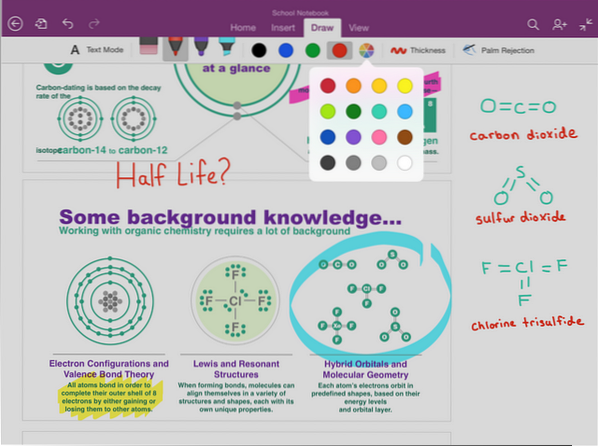
Négy klasszikus színt nyújt számunkra elöl és középen, és bármelyik színes körre kattintva további 16 színt kaphat.
A OneNote korlátlan digitális vásznat kínál. Automatikusan bővül, ha folytatja az írást, és annyi helyet biztosít, amennyit csak akar, minden rendetlenség nélkül. A normál papírral ellentétben még nagyíthat és kicsinyíthet. Ha apró részleteken szeretne dolgozni, használja a nagyítás opciót, és ha átfogó megjegyzésként szeretné látni, használja a kicsinyítés opciót.
A OneNote lehetővé teszi, hogy könnyedén írhasson, ha csak tenyerét támasztja a képernyőn, és a OneNote for iPad felismeri. A jobb és a bal oldali írók számára egyaránt a legjobban működik, és amikor beállítja, akkor is.
Ehhez kattintson a gombra Palm elutasítás opciót a szalagból, és néhány lehetőséget mutat. Válassza ki azt, amelyik hasonlít az Ön tolltartási stílusához, és kezdje el az írást.
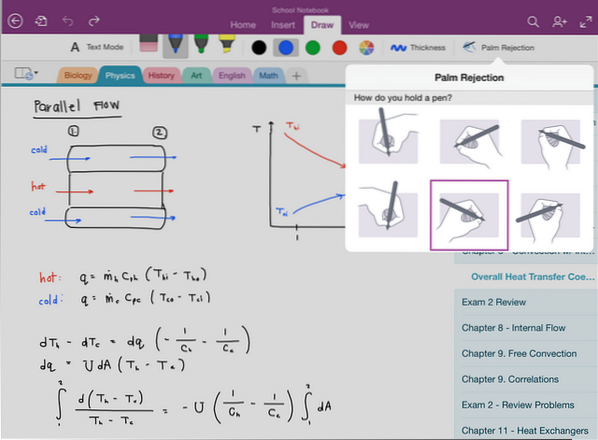
Olvas: Hogyan lehet konvertálni a kézírást szöveggé a OneNote 2013-ban.
Szöveg keresése képeken a OneNote alkalmazásban
A OneNote új OCR funkciói lehetővé teszik, hogy szöveget keressen a képeken és a OneDrive-ra mentett beolvasott dokumentumokon belül. Gyakran szkennelünk nyugtákat, recepteket, címkártyákat és egyebeket a mobil szkenner alkalmazások segítségével. Néhány alkalmazást és kiterjesztést is használunk weboldalak, beolvasott PDF-fájlok és egyebek mentéséhez a OneNote-ba a OneDrive-on. Az OCR funkció használatával a OneNote számára elkezdhetjük beírni a szöveget a keresőmezőbe, és ez rövidebb idő alatt megmutatja a szöveg illesztésének eredményeit.

Csak be kell szkennelni minden olyan dokumentumot, amely rendelkezik szöveggel, és mentse a notebookba a OneDrive-on. Keresse meg a beolvasott dokumentumban található szöveget, és az a dokumentum néhány percen belül megjelenik az eredményben. Az OCR funkciók bármely platformon működnek a OneNote-nál, valamint a OneNote Online-nál is. A OneNote számos nyelvet támogat és felismer, és az elkövetkező napokban újabbakkal bővül.
Itt van a videó, amely elmagyarázza a OneNote for iPad két új funkcióját,
Most olvassa el: Szöveg kibontása képből a OneNote 2013 használatával.

 Phenquestions
Phenquestions


